QuickFontCache.dll no encontrado: cómo solucionarlo
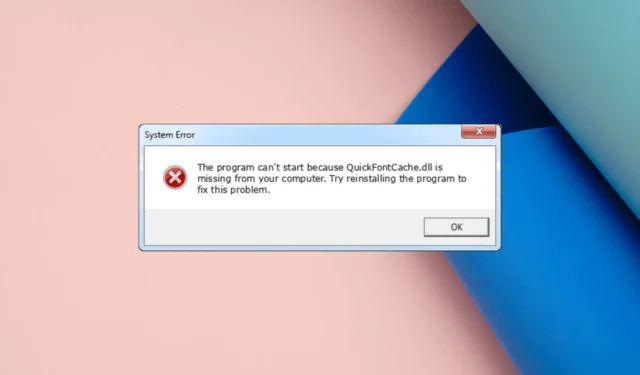
QuickFontCache.dll es una biblioteca de vínculos dinámicos, parte de FL Studio Producer Edition, desarrollada por Image-Line Software.
¿Qué causa el error QuickFontCache.dll no encontrado?
Puede haber varias razones para este error; algunos de los comunes son:
- Aplicación defectuosa : si la aplicación que usa el archivo DLL está corrupta o dañada, es posible que vea este error. Intente reinstalar la aplicación para solucionar el problema.
- Infección de malware : el malware puede dañar archivos importantes del sistema, incluidos los archivos DLL, lo que provoca este problema. Ejecute un análisis profundo con una herramienta antivirus para corregir el error.
- Archivos de registro de Windows dañados : si las entradas de registro de los archivos esenciales desaparecen o se corrompen, es posible que se enfrente a este problema. Ejecute un limpiador de registro para solucionarlo.
- Archivo de sistema dañado : los archivos de sistema son importantes para el buen funcionamiento de su PC. Si estos archivos faltan o están dañados , podría haber muchos problemas. Repara los archivos del sistema usando un escaneo SFC.
Ahora que conoce las causas, pasemos a las soluciones.
¿Qué puedo hacer para reparar el error QuickFontCache.dll no encontrado?
Antes de participar en los pasos avanzados de solución de problemas, debe considerar realizar las siguientes comprobaciones:
- Reinicie su computadora, ya que podría resolver el problema.
- Intenta reinstalar la aplicación.
- Asegúrese de que no haya actualizaciones de Windows pendientes.
1. Use un reparador de DLL de terceros
La herramienta de reparación de Windows tiene una extensa base de datos de archivos DLL. Puede recuperar o restaurar los archivos DLL de Windows y de terceros que faltan, resolviendo así el conflicto entre las aplicaciones y el sistema operativo de terceros y mejorando el rendimiento general del sistema.
2. Ejecute escaneos SFC y DISM
- Presione la Windows tecla, escriba cmd y haga clic en Ejecutar como administrador.
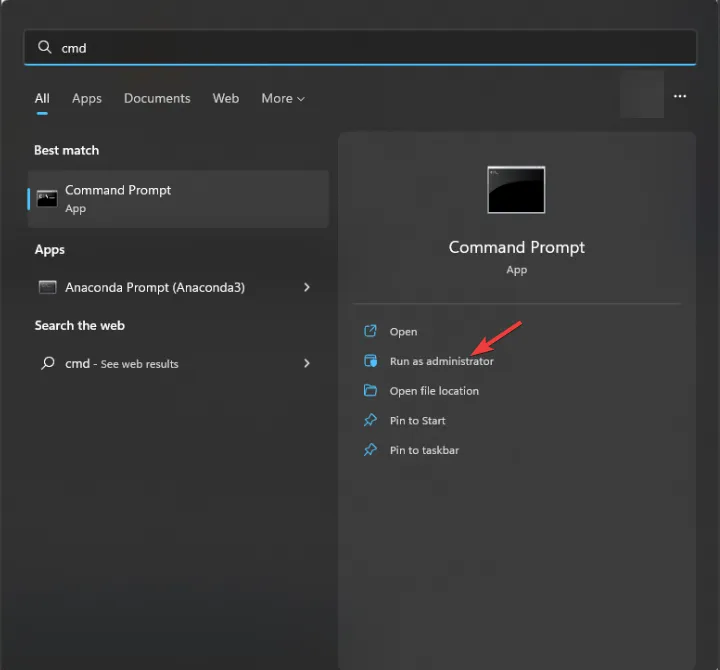
- Escriba el siguiente comando para restaurar los archivos del sistema y presione Entrar:
sfc/scannow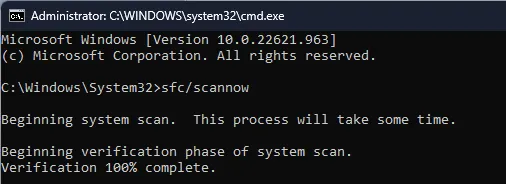
- Espere a que se complete el escaneo, luego copie y pegue el siguiente comando para reparar la imagen del sistema operativo Windows y presione Entrar:
DISM /Online /Cleanup-Image /RestoreHealth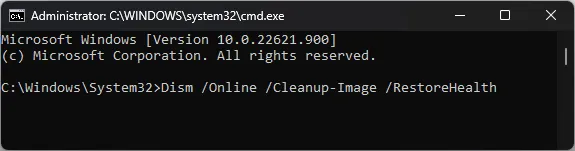
- Reinicie su computadora para que los cambios surtan efecto.
3. Ejecute un escaneo de malware
- Presione la Windows tecla, escriba seguridad de Windows y haga clic en Abrir.
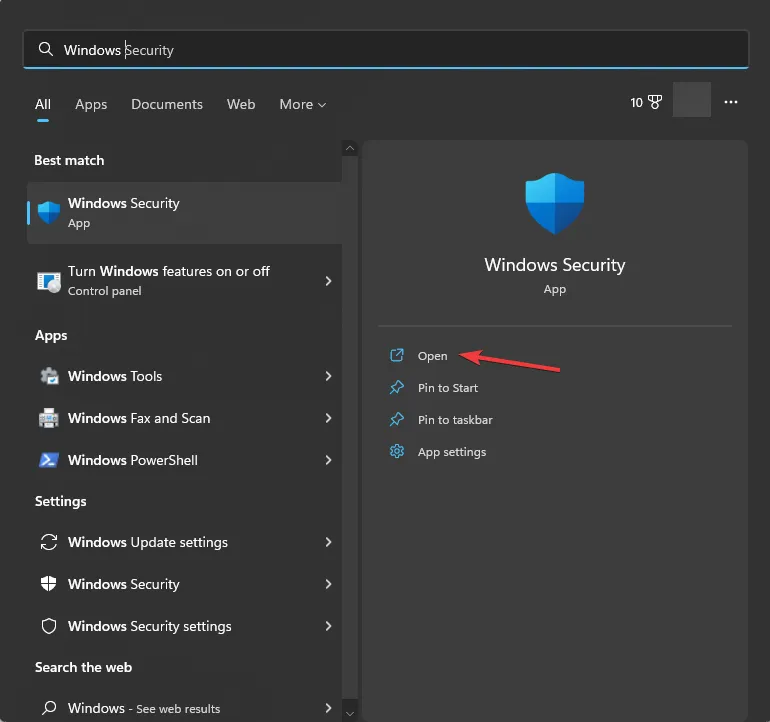
- Vaya a Protección contra virus y amenazas y haga clic en Opciones de análisis.
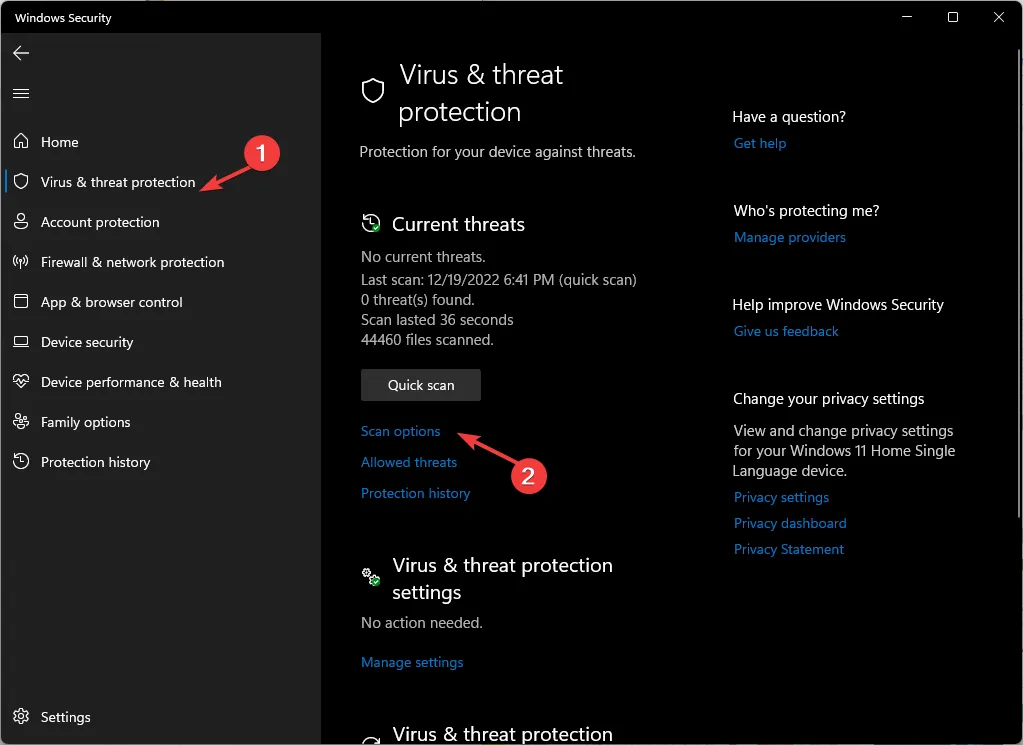
- Seleccione Escaneo completo y haga clic en Escanear ahora.
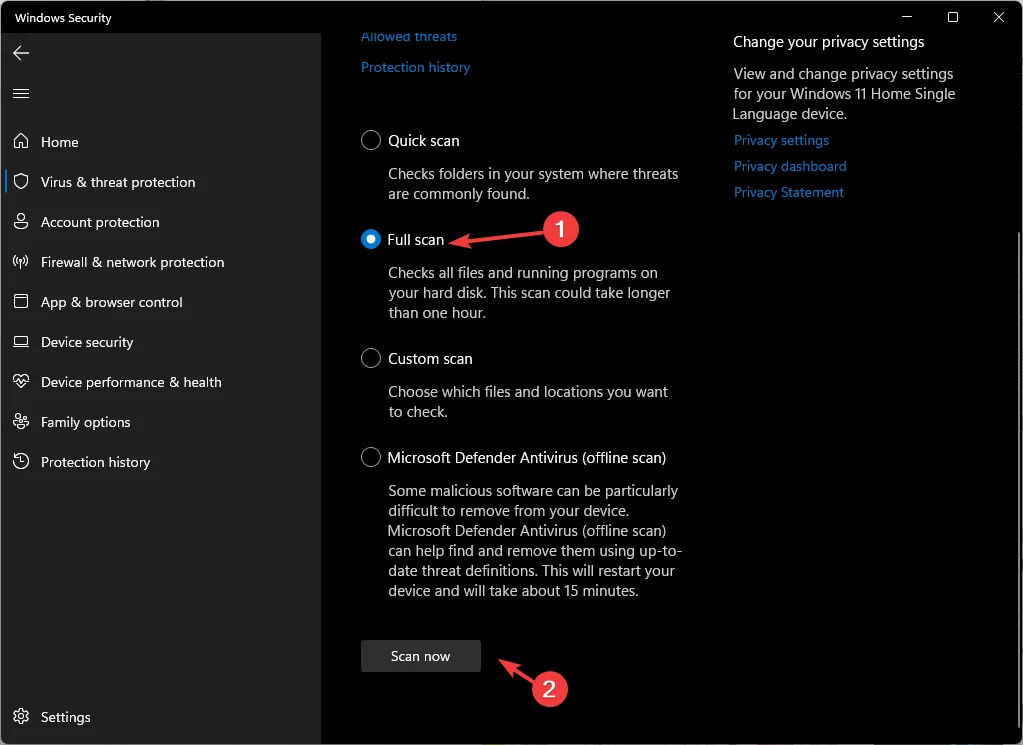
- La herramienta buscará en su computadora archivos infectados y mostrará si los encuentra. Elimínelos cuando se le solicite.
4. Realizar la restauración del sistema
- Presione la Windows tecla, escriba panel de control y haga clic en Abrir.
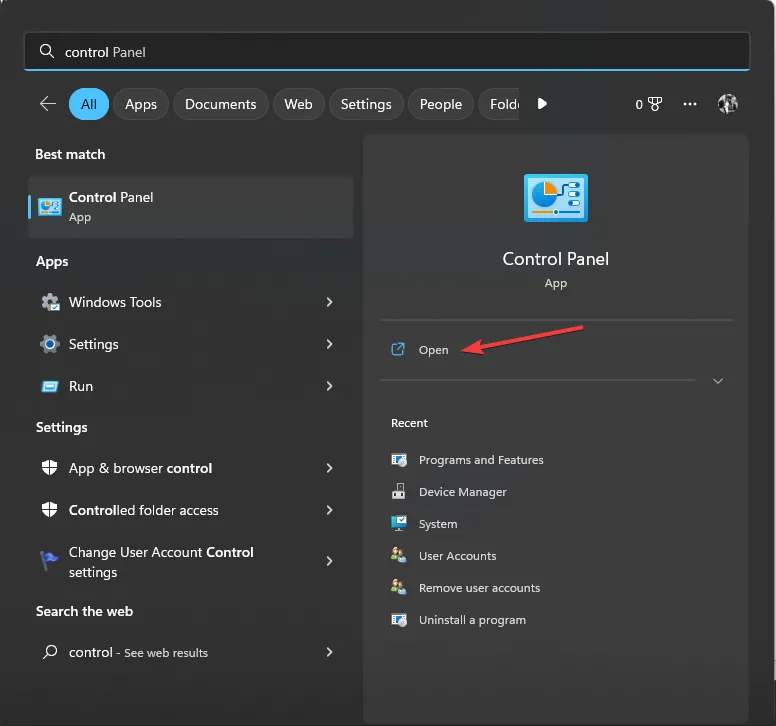
- Seleccione Iconos grandes como Ver por y haga clic en Recuperación .
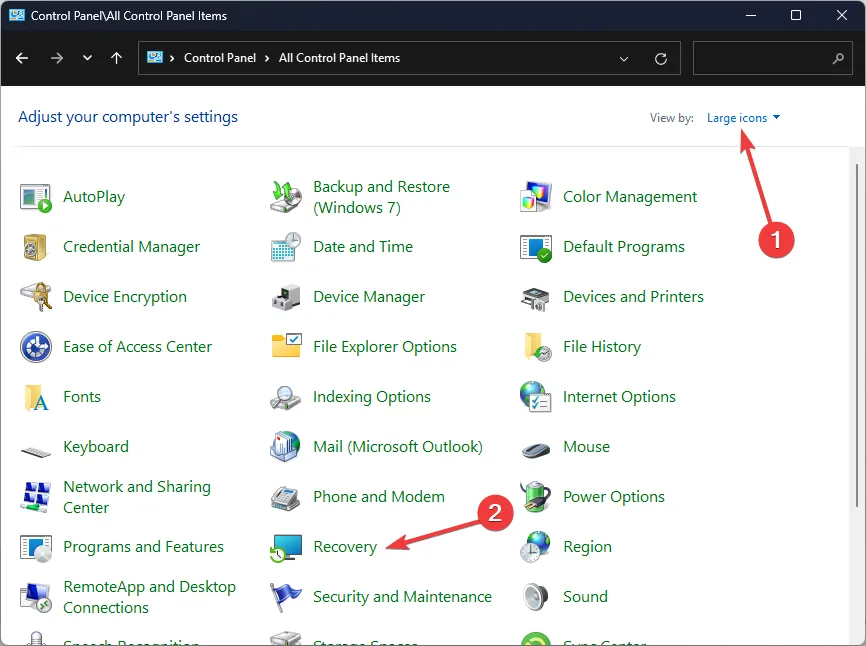
- Ahora haga clic en Abrir Restaurar sistema.
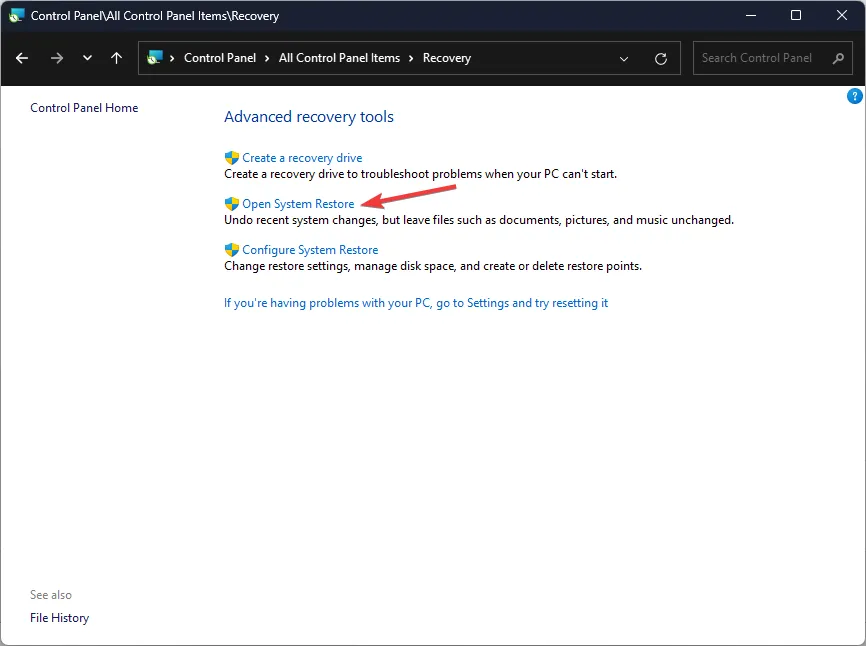
- En la ventana Restaurar sistema, seleccione Elegir un punto de restauración diferente y haga clic en Siguiente.
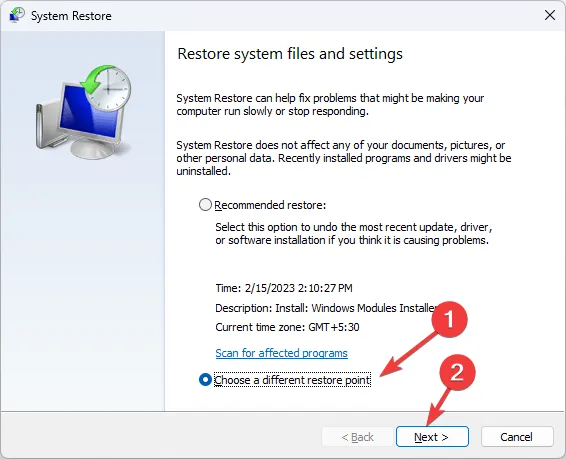
- Seleccione el punto de restauración que desee y haga clic en Siguiente .
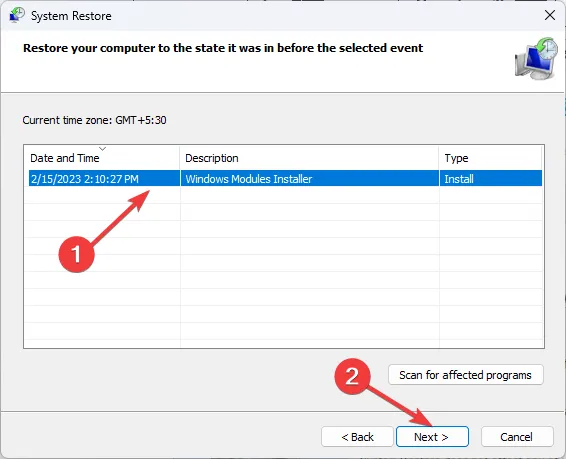
- Haga clic en Finalizar para iniciar el proceso.
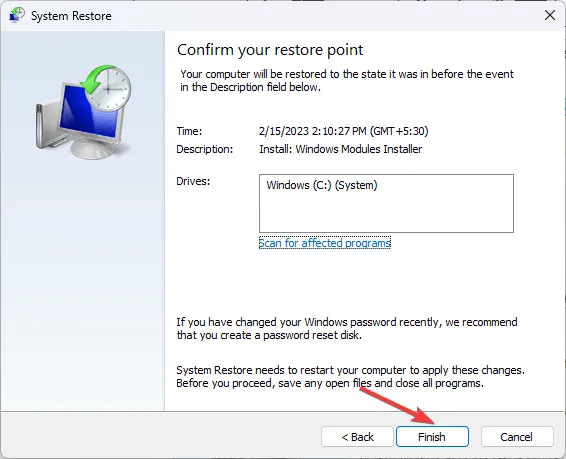
5. Descargue el archivo DLL de un sitio web confiable
- Vaya al sitio web de DLL-FILES , busque QuickFontCache.dll, seleccione la opción adecuada y haga clic en Descargar .
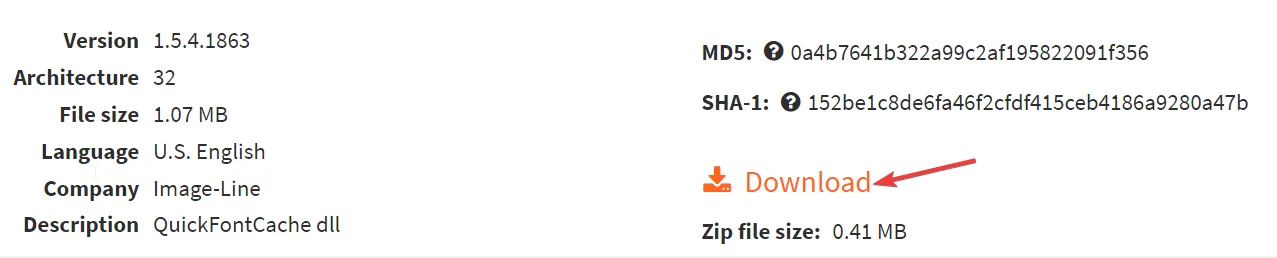
- Abra la carpeta descargada y copie el archivo. archivo dll de él.
- Navegue a esta ruta y pegue el archivo:
C:\Windows\SysWOW64\ - Reinicie su computadora para que los cambios surtan efecto.
Si experimenta el problema de los archivos DLL que faltan en su Windows 10 , le sugerimos que consulte nuestro artículo informativo que brinda soluciones para resolver este problema común.
Por lo tanto, estos son métodos a seguir para solucionar el problema que falta vorbisfile.dll. Si tiene alguna pregunta o sugerencia, no dude en mencionarla en la sección de comentarios a continuación.



Deja una respuesta